Возможность выгружать приложения с iPhone или iPad предлагает альтернативный метод экономии места на устройстве iOS, поскольку разгрузка приложений удаляет приложение с устройства, сохраняя при этом данные, связанные с приложениями.
Сохранение данных приложений — это то, что делает разгрузку приложений уникальными и отличается от простого удаления приложения iOS, потому что обычно, если вы удаляете приложение с устройства iOS, данные приложений и документы удаляются вместе с ним. Разгружая приложения, вместо этого удаляется только приложение, но, сохраняя данные приложения, он позволяет повторно устанавливать приложение в будущем и немедленно находиться там, где он был остановлен, без какой-либо потери связанных документов и данных, которые были в приложении.
Разгрузка приложений с iPhone или iPad особенно полезна, когда вы сталкиваетесь с неприятными проблемами хранения и сообщениями «Полное хранилище», которые регулярно появляются на многих устройствах iOS, поскольку вы можете просто отключить приложение, не беспокоясь о том, что вы проиграете данные с этим процессом.
Как загружать приложения из iOS вручную
Вы можете напрямую загружать приложения с iPhone или iPad, даже если вы уже включили функцию автоматического отключения приложения iOS. Вот как это сделать:
- Откройте приложение «Настройки» в iOS, а затем перейдите в раздел «Общие»
- Нажмите на раздел «Хранение», обозначенный как «iPad Storage» или «iPhone Storage», в зависимости от устройства
- Дождитесь полной загрузки раздела Storage, это может занять несколько секунд *
- Прокрутите вниз, чтобы найти список приложений, установленных на устройстве iOS, затем нажмите на любое приложение, которое вы хотите разгрузить и удалить с устройства
- Нажмите на синюю кнопку «Отключить приложение»
- Подтвердите, что вы хотите удалить приложение, нажав «Разгрузить приложение»,
- Повторяйте с другими приложениями, если хотите, в противном случае выйдите из настроек как обычно
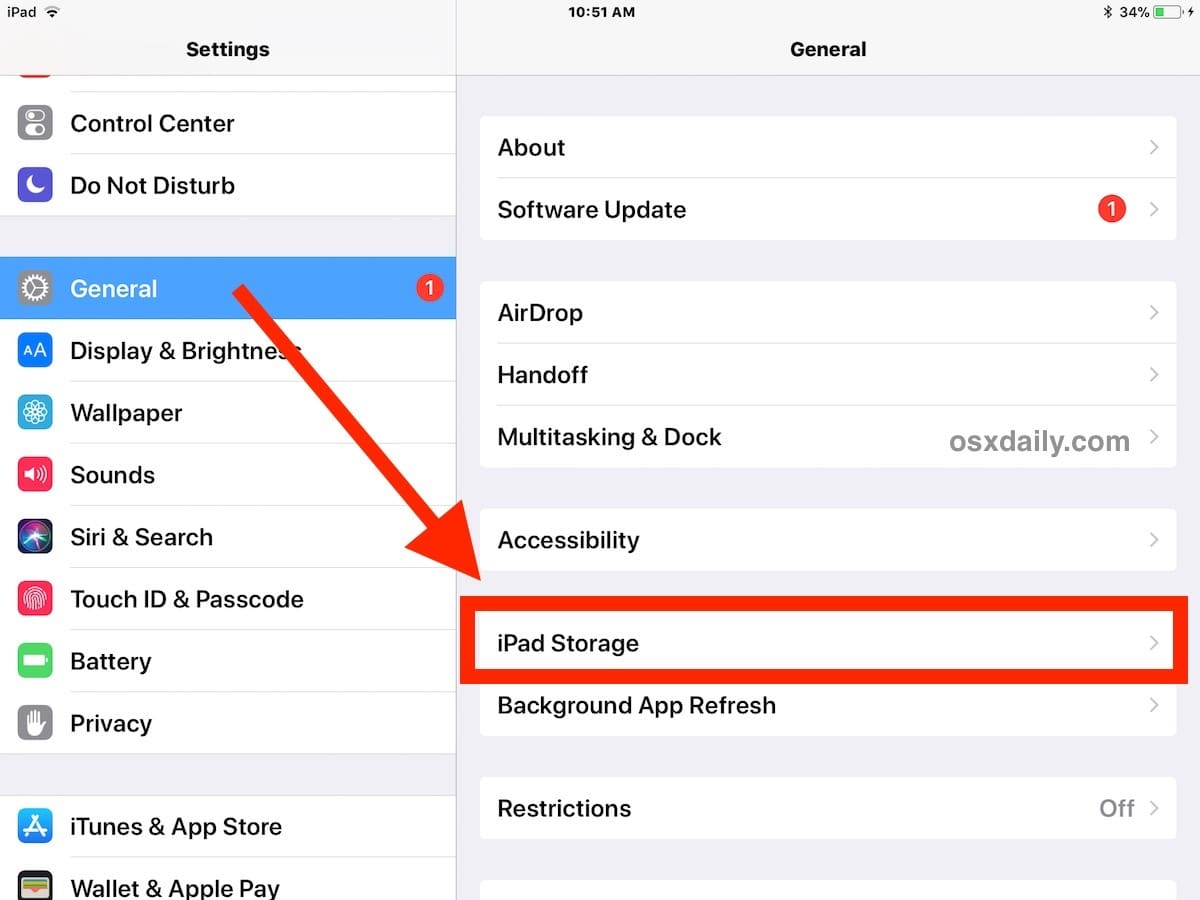
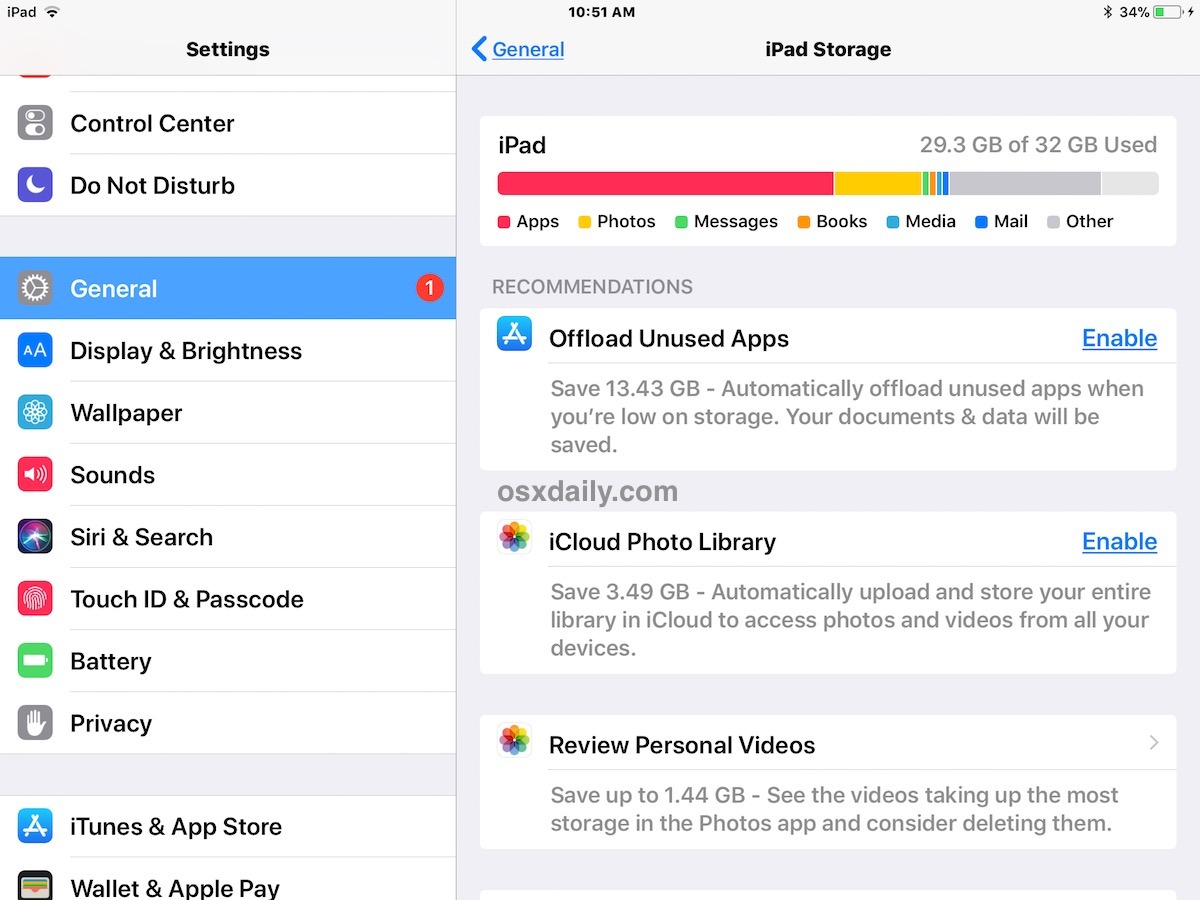

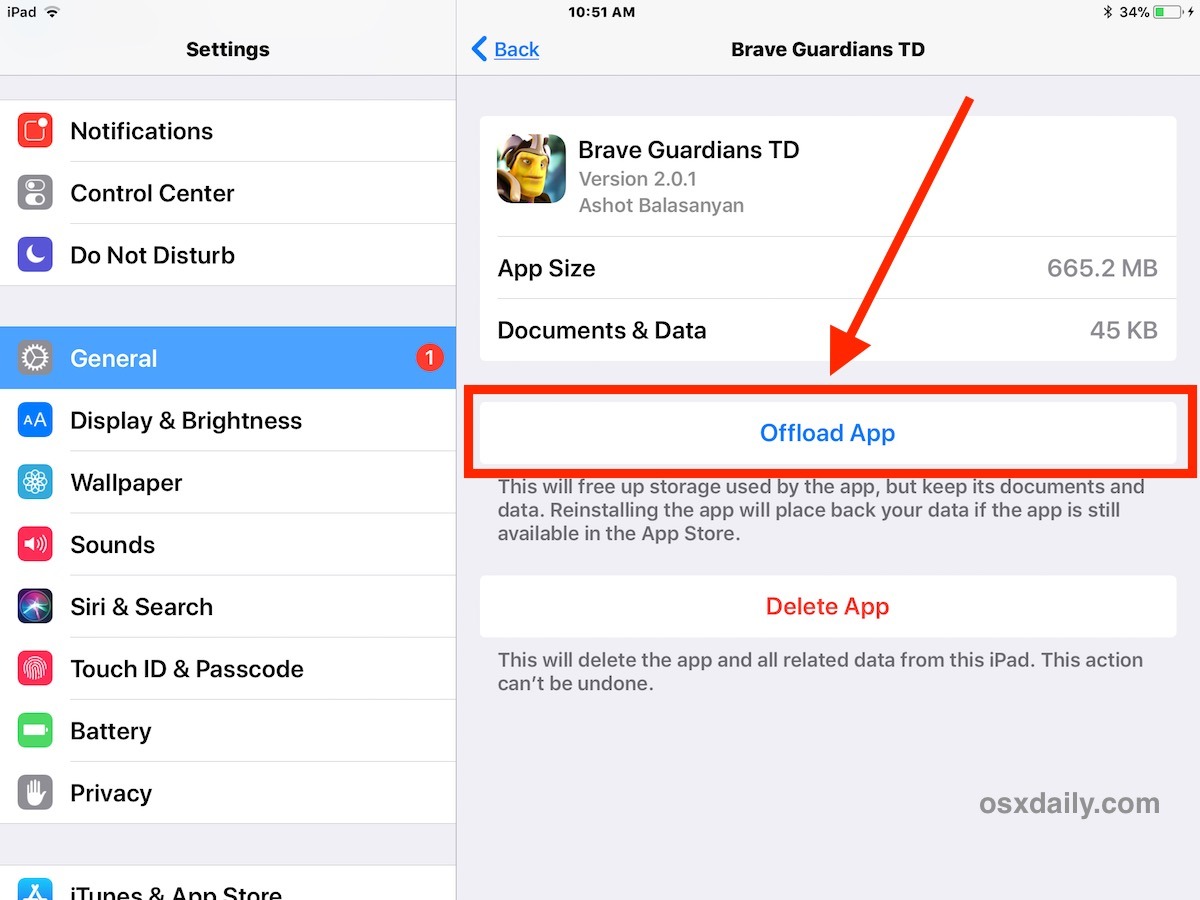
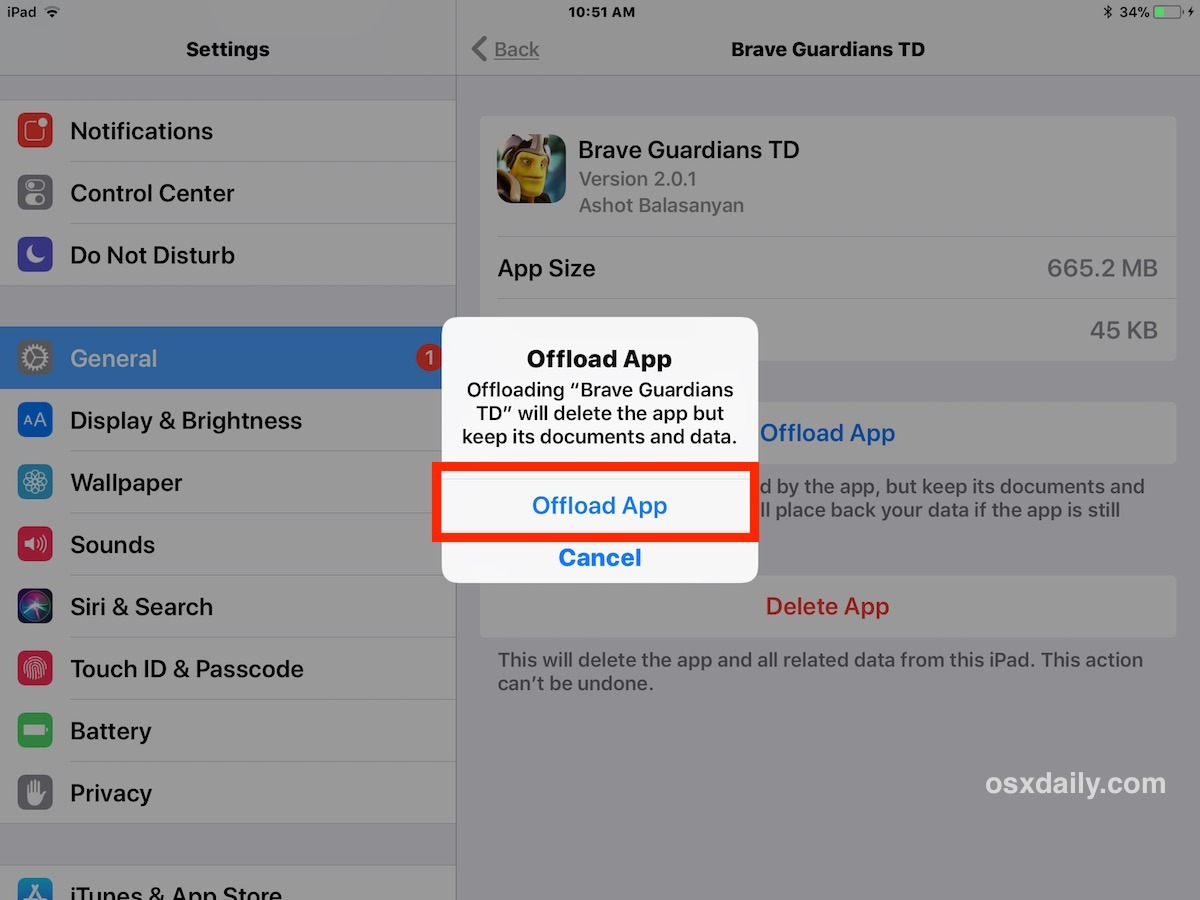
Главное, чтобы помнить, что, выгружая приложение, приложение удаляется с устройства, но все данные и документы, относящиеся к этому приложению, поддерживаются на iPhone или iPad. Это позволяет повторно загружать приложение в будущем, чтобы легко возобновить все, на что вы использовали приложение, со всеми вашими данными и документами в этом приложении нетронутыми. Эффективно это помогает освободить место для хранения на iOS, не беспокоясь о восстановлении ваших данных или документов, поскольку они поддерживаются на устройстве и будут сохраняться.
* В разделе «Рекомендации» iOS Storage вы можете заметить, что рекомендуется автоматически отключать неиспользуемые приложения, параметр, который автоматически обрабатывает этот процесс в фоновом режиме, когда хранилище работает на низком уровне. Для многих пользователей это хорошая идея, чтобы включить, если в результате они обнаруживают, что в них обычно недостаточно места для хранения и удаления приложений.
Стоит упомянуть, что только современные версии iOS имеют эту функцию, поэтому, если вы не используете более позднюю версию, вы не сможете найти возможности Offload Apps на iPhone или iPad. Если вы хотите эту функцию, вам нужно будет обновить iOS до версии 11.0.
Как восстановить загруженные приложения в iOS
Вы можете повторно загрузить и переустановить разгруженные приложения в любой момент одним из двух способов; либо найти приложение в App Store, либо загрузить его снова, либо найти его в разделе «Настройки хранилища» и выбрать «Переустановить приложение», когда вы его выберете. Любой из этих методов работает одинаково и снова загружает приложение обратно на устройство, сохраняя при этом документы и данные, которые изначально были связаны с ним.
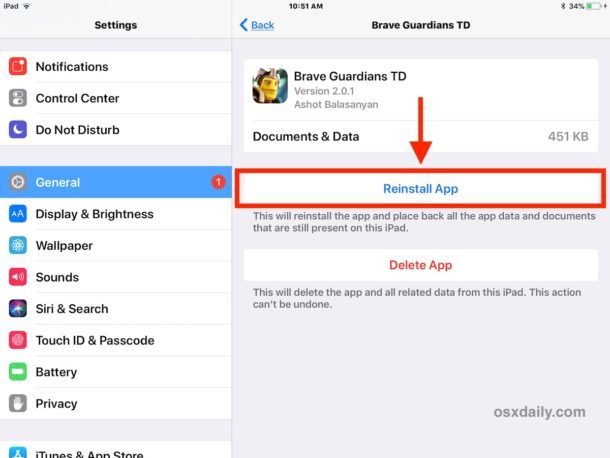
Разумеется, разгрузка приложений и их восстановление при сохранении данных приложений иногда не то, что пользователи хотят делать, и пользователям iOS не слишком обычно просто хотеть удалять приложение, чтобы они могли удалять документы и данные на iPhone или iPad, чтобы освободите хранилище от раздутого кэша приложений.
Запуск из хранилища и различные проблемы с хранилищем являются проклятием многих пользователей iPhone и iPad, так как на устройстве iOS есть несколько неприятностей, чем попытка сделать снимок, но найти ошибку «не могу взять фотографию» или не удалось проверьте электронную почту, потому что хранилище низкое или невозможность загрузить приложение, поскольку на устройстве нет свободной комнаты или других сообщений об ошибке «Хранение в полном объеме». К счастью, с помощью приложений Offload Apps и возможности удалять приложения с iPhone или iPad вы должны иметь лучший контроль над своим устройством. И если вы всегда на низком уровне хранения, возможно, в следующий раз выберете более крупную модель iPhone или iPad с большим размером.










